win7笔记本电脑不能切换页面窗口怎么办
时间:2021-10-14作者:xinxin
一般来说,用户在使用win7笔记本电脑时常常会打开多个窗口,这时为了快速打开自己想要窗口,就可以通过快捷键来切换,不过近日有用户发现自己笔记本win7电脑不能切换页面窗口了,那么win7笔记本电脑不能切换页面窗口怎么办呢?接下来小编就来告诉大家解决方法。
具体方法:
1、首先大家来看一下实现3D窗口切换的效果,及windows下的实现方法。
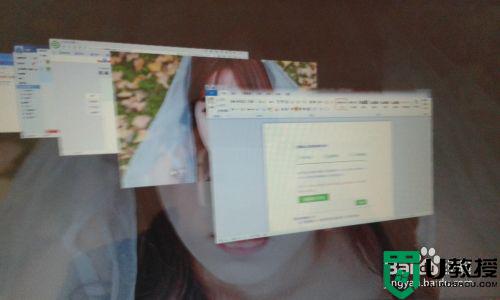
2、看一下,这个方法切换窗口很炫吧!
原因有二:
1.您的windows操作系统版本不够高,入家庭版,或家庭高级版。
2.您的系统版本已达要求,但是却是使用的Windows basic桌面元素。

3、若是版本低可能就要进行系统版本升级了。若是桌面主题是windows basic则可以通过下面的方式设置修正过来。就能实现3D切换窗口了。
4、将原有的Windows Basic桌面主题变换成自己下载的主题包或者aero主题,请看图示。
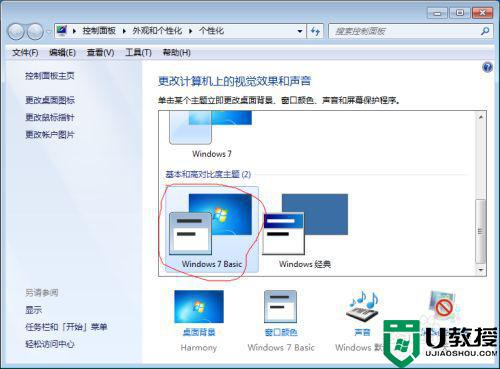
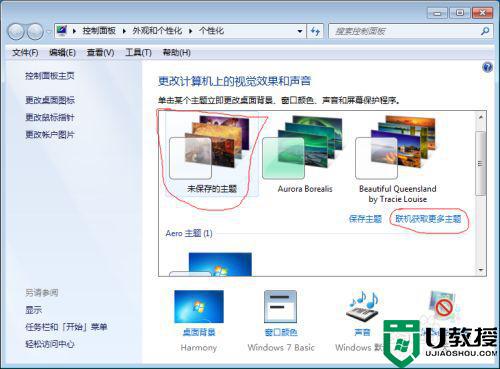
5、做完这些操作就可以解决windows 7下的win+tab键却不能实现3D窗口切换效果的问题了。其他windows系统的问题可以按类似方法解决。
上述就是关于win7笔记本电脑不能切换页面窗口解决方法了,有遇到这种情况的用户可以按照小编的方法来进行解决,希望能够帮助到大家。





